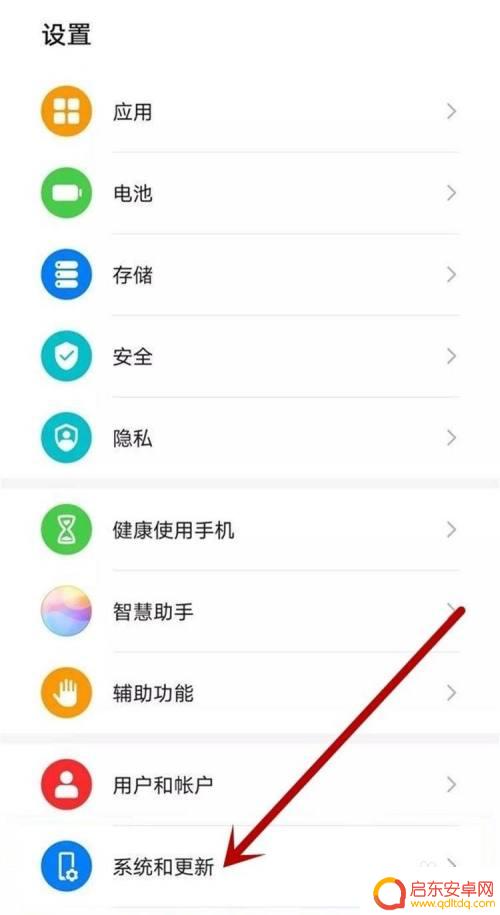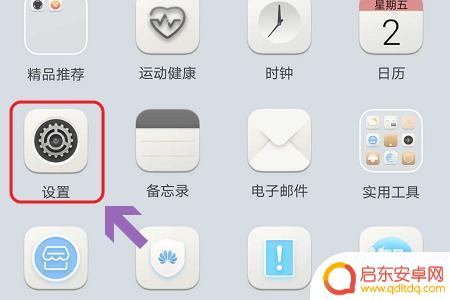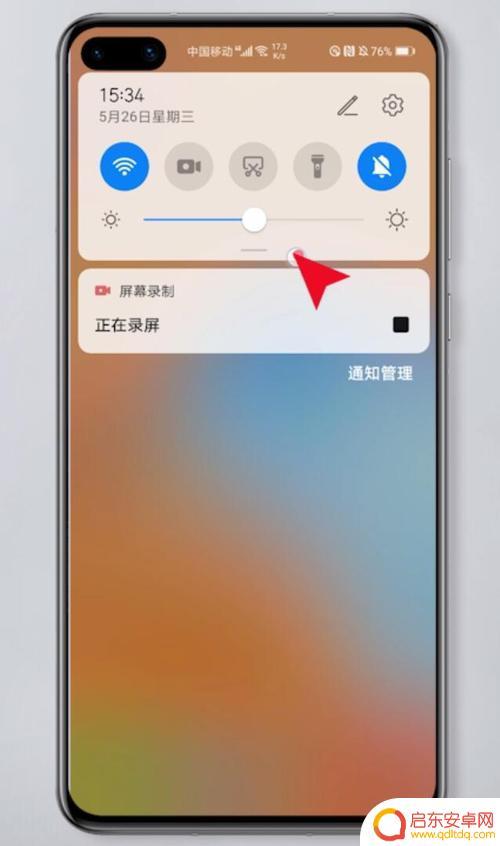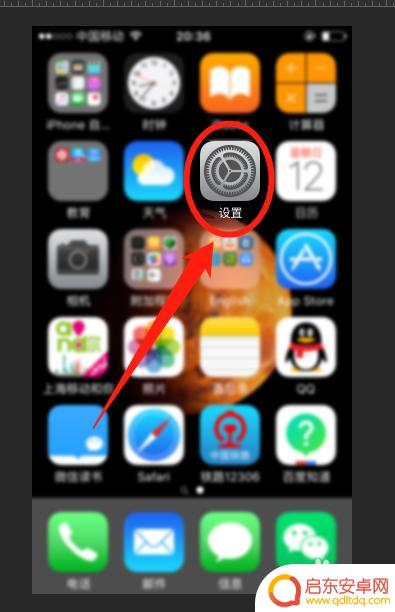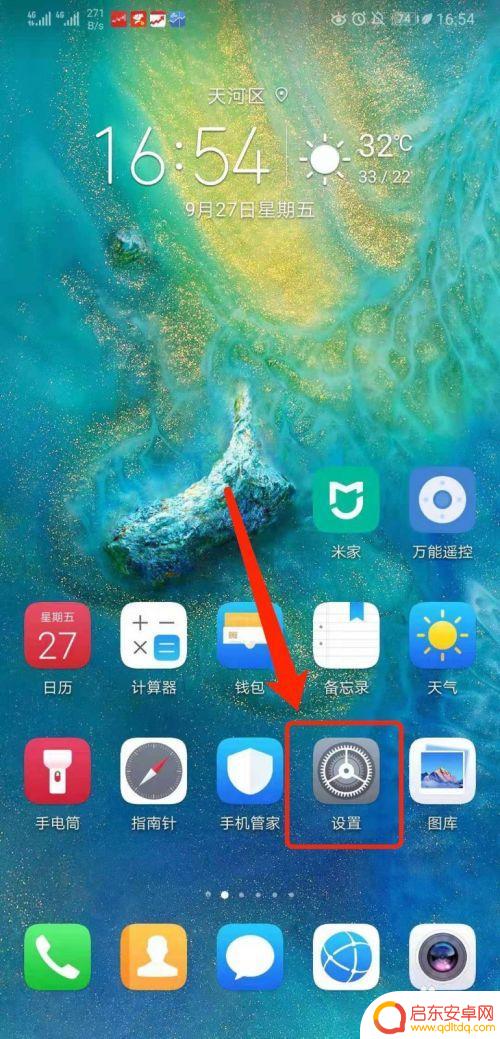华为手机怎么设置模式切换 华为手机单手模式切换方法
华为手机作为一款备受欢迎的智能手机品牌,在其功能丰富的同时,也为用户提供了一系列实用的设置选项,其中模式切换功能尤为重要,尤其是单手模式切换,更是为用户在使用手机时提供了便捷的操作体验。对于那些经常需要单手操作手机的用户来说,华为手机的单手模式切换功能无疑是一项非常实用的设计。通过简单的设置,用户可以轻松将手机界面缩小至适合单手操作的大小,从而更加便捷地完成各种操作。接下来我们将详细介绍华为手机的单手模式切换方法,帮助用户更好地利用这一功能,提升手机使用的便利性和效率。
华为手机单手模式切换方法
具体步骤:
1.首先打开手机,找到设置选项,如图所示
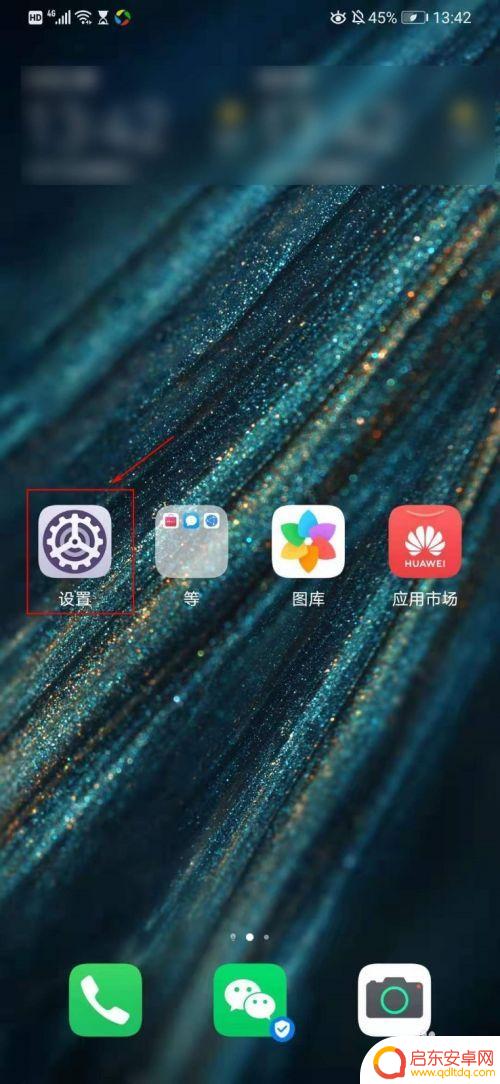
2.进入设置之后,找到辅助功能选项,如图所示
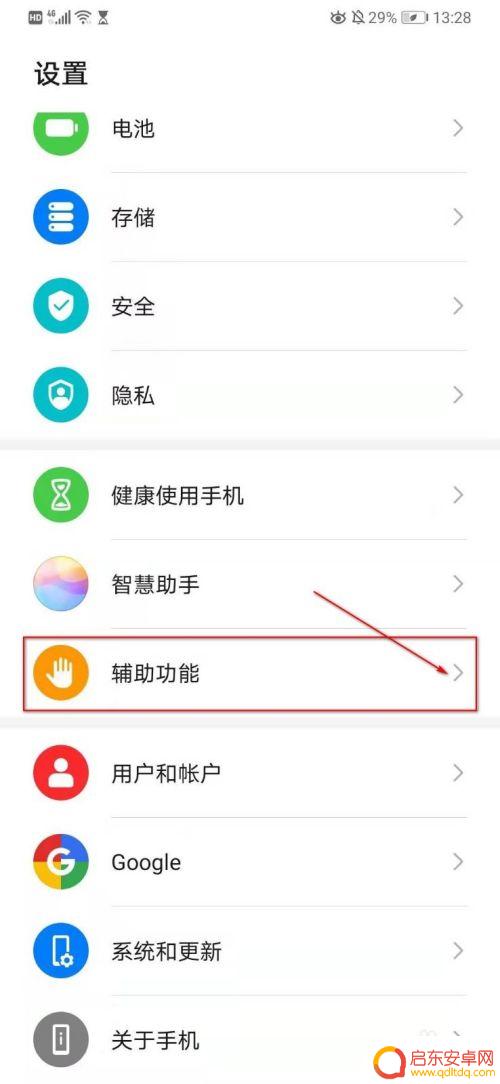
3.进入辅助功能之后,可以看到单手模式属于关闭的状态,点击进入,如图所示
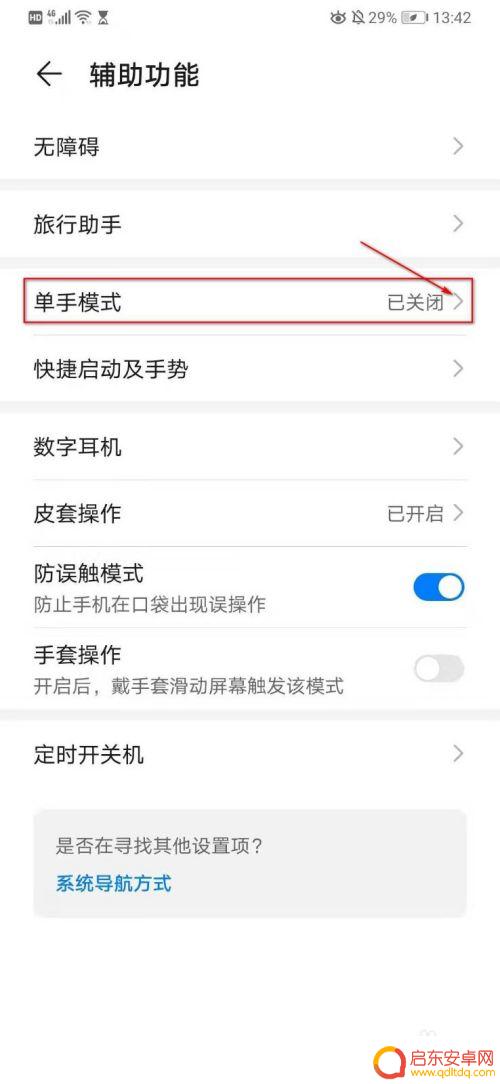
4.进入之后,可以看到下方的按钮显示开启。上部分显示的是单手模式的两种操作方法。
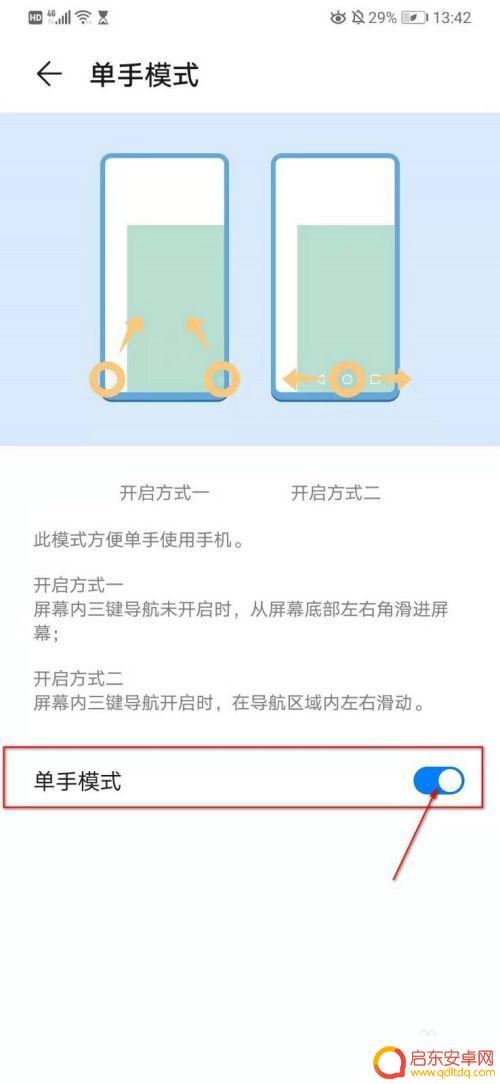
5.第一种方法是屏幕内三键导航未开启时,在屏保左右角往内滑动即可实现。第二种方法,首先要开启屏幕内三键导航。操作如下:设置-系统和更新-系统导航方式
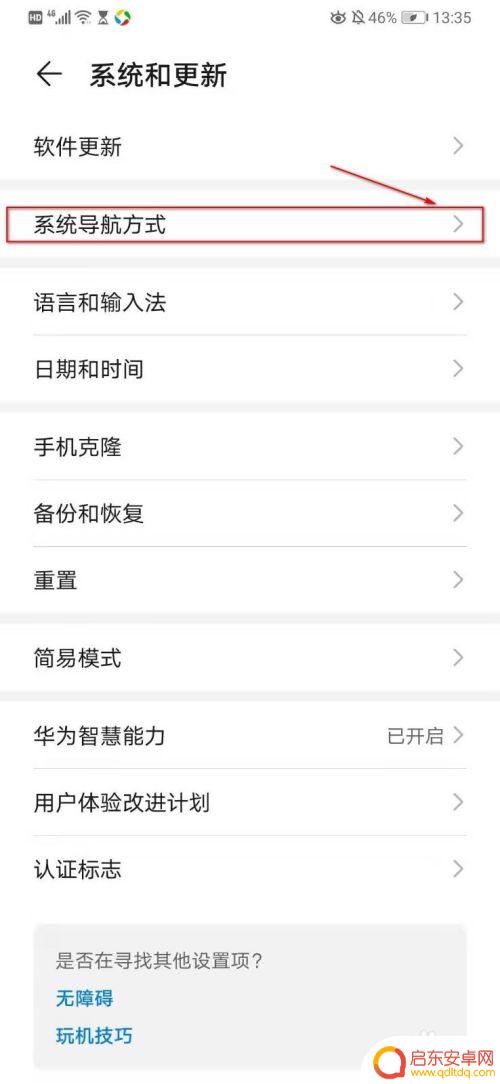
6.
进入之后,有三个选项。选择第二个屏幕内三键导航,此时屏幕内三键导航设置成功,可以使用第二种单手模式的方法,在导航区域内左右滑动即可实现单手模式。
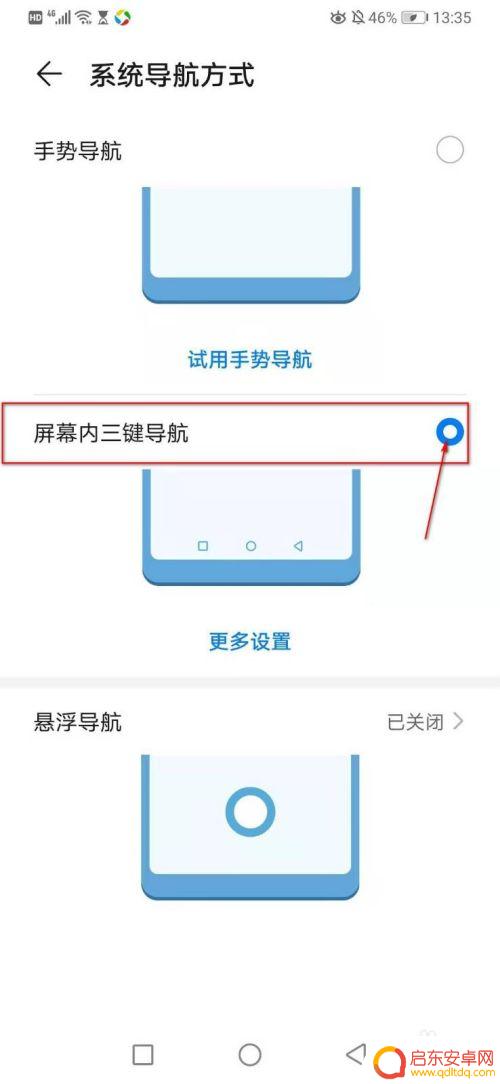
7.单手模式如图所示,关闭的话点击空白处即可恢复全屏。

以上是华为手机如何进行模式切换的所有内容,如果您也遇到了同样的情况,请参考小编的方法进行处理,希望对大家有所帮助。
相关教程
-
荣耀手机sa模式怎么设置 华为手机如何切换至sa模式
在如今的智能手机市场上,荣耀手机sa模式的设置以及华为手机如何切换至sa模式成为了用户们关注的焦点,sa模式即独立组网模式,是5G网络的一种重要模式,可以带来更快的速度和更稳定...
-
华为手机怎么单手模式切换 华为手机单手模式开启方法
在现代社会中手机已经成为人们生活不可或缺的一部分,随着手机屏幕越来越大,单手操作变得越来越困难。华为手机作为一家知名的手机品牌,为了方便用户的操作,设计了单手模式。华为手机如何...
-
华为手机如何切换横竖屏幕(华为手机如何切换横竖屏幕模式)
大家好,关于华为手机如何切换横竖屏幕很多朋友都还不太明白,今天小编就来为大家分享关于华为手机如何切换横竖屏幕模式的内容,希望对各位有所帮助!1华为手机横屏竖屏怎么调整如何调整华为...
-
如何设置手机大屏模式(如何设置手机大屏模式切换)
本篇文章给大家谈谈如何设置手机大屏模式,以及如何设置手机大屏模式切换的知识点,希望对各位有所帮助,不要忘了收藏本站喔。1华为手机怎么调全屏模式一、应用全屏显示1、安装在手机的大部...
-
听筒模式苹果手机如何取消 苹果11怎么切换听筒和外放模式
苹果手机具备灵活的听筒模式设置,使用户可以根据需要自由切换听筒和外放模式,对于苹果11手机而言,取消听筒模式非常简单。只需按住手机屏幕上方的音量加减键...
-
如何设置手机英语模式切换 华为手机怎么把语言改成英文
在日常生活中,我们时常会遇到需要将手机语言设置为英文的情况,尤其对于华为手机用户来说,如何轻松地将手机英语模式切换成中文成为了一个常见的问题。通过简单的操作步骤,我们可以轻松地...
-
手机access怎么使用 手机怎么使用access
随着科技的不断发展,手机已经成为我们日常生活中必不可少的一部分,而手机access作为一种便捷的工具,更是受到了越来越多人的青睐。手机access怎么使用呢?如何让我们的手机更...
-
手机如何接上蓝牙耳机 蓝牙耳机与手机配对步骤
随着技术的不断升级,蓝牙耳机已经成为了我们生活中不可或缺的配件之一,对于初次使用蓝牙耳机的人来说,如何将蓝牙耳机与手机配对成了一个让人头疼的问题。事实上只要按照简单的步骤进行操...
-
华为手机小灯泡怎么关闭 华为手机桌面滑动时的灯泡怎么关掉
华为手机的小灯泡功能是一项非常实用的功能,它可以在我们使用手机时提供方便,在一些场景下,比如我们在晚上使用手机时,小灯泡可能会对我们的视觉造成一定的干扰。如何关闭华为手机的小灯...
-
苹果手机微信按住怎么设置 苹果手机微信语音话没说完就发出怎么办
在使用苹果手机微信时,有时候我们可能会遇到一些问题,比如在语音聊天时话没说完就不小心发出去了,这时候该怎么办呢?苹果手机微信提供了很方便的设置功能,可以帮助我们解决这个问题,下...